Fedezze fel a videóbemutató készítőket az információk továbbítására
Gondolkozott már azon, hogyan alakíthatja ötleteit és információit lebilincselő videókká, amelyek felkeltik a közönség figyelmét? Videó bemutató készítők ezek a válaszok! Legyen Ön diák, tanár, üzleti szakember vagy tartalomkészítő, ezek a legjobb társai a videoprezentációk készítéséhez.
Ez a bejegyzés feltárja a videóprezentáció készítőit, és azt, hogy miként erősíthetik meg Önt üzeneteinek kreatív megosztásában. Merüljünk hát el a videóprezentációs készítők izgalmas világában, és fedezzük fel, hogyan alakíthatják ötleteit lebilincselő videókká!
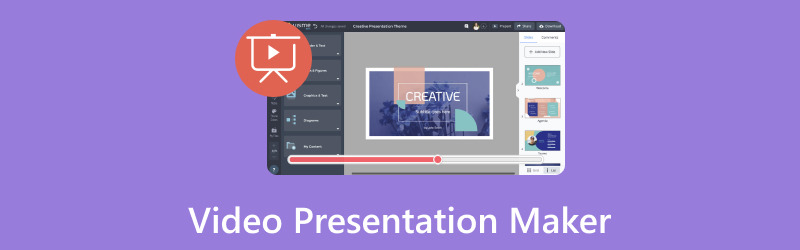
OLDAL TARTALMA
1. rész: Video Presentation Maker
1. Vidmore Video Converter
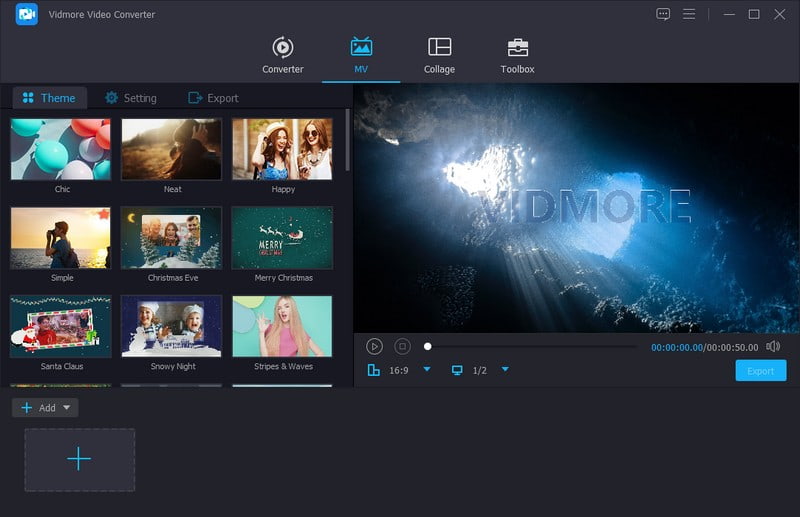
Szeretett volna már fotóit, videóit és zenei gyűjteményét szemet gyönyörködtető videóbemutatóvá alakítani? Vidmore Video Converter egy rendkívül robusztus videoprezentációs készítő, így ideális eszköz a munkához. Úgy tervezték, hogy a lehető legegyszerűbb legyen a lebilincselő videoprezentációk létrehozása. Könnyedén alakíthatja médiafájljait professzionális megjelenésű prezentációkká. Az intuitív fogd és vidd felület lehetővé teszi a tartalmak kívánt sorrendbe rendezését.
Ezenkívül olyan szerkesztési lehetőségeket kínál, mint például a vágás, az elforgatás, az effektusok, a szűrők, a vízjelek, a hang, a témák, a háttérzene stb. Kiváló minőségű kimenetet készíthet, hogy prezentációi ragyogjanak. Akár meg szeretné osztani történetét a közösségi médiában, akár offline bemutatni, a Vidmore Video Converter mindent megtalál. Mondjon búcsút a bonyolult videószerkesztésnek; A Vidmore Video Converter segítségével egyszerűen készíthet lenyűgöző videoprezentációkat.
2. Vidmore Screen Recorder
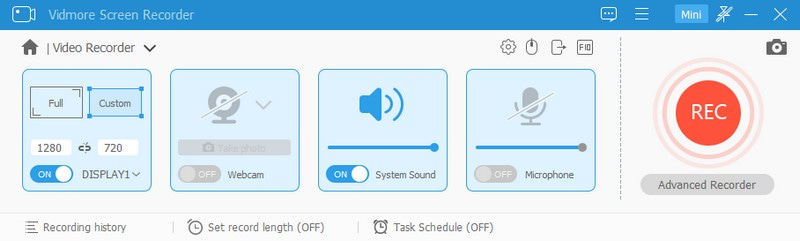
Egyszerű módot keres arra, hogy a számítógép képernyőjén végzett tevékenységeit lebilincselő videoprezentációkká alakítsa? Ne keressen tovább Vidmore Screen Recorder. Legyen szó munkáról, oktatási célokról vagy lebilincselő videobemutatók készítéséről. A Vidmore Screen Recorder azért van itt, hogy megkönnyítse a videóbemutató létrehozásának folyamatát. Felhasználóbarát eszközével könnyedén, néhány kattintással rögzítheti a képernyőt. Ezután a képernyőn megjelenő műveleteit professzionális videobemutatókká alakítja. Legyen szó szoftveres oktatóanyagok bemutatásáról, egy projekt bemutatásáról vagy egy diavetítés narrációjáról.
A Vidmore Screen Recorder rugalmas rögzítési lehetőségeket és szerkesztőeszközöket kínál, amelyek segítségével lenyűgöző prezentációkat készíthet. Annotációs eszközei lehetővé teszik vonalak, szövegek, kiemelések, nyilak és egyebek rajzolását és hozzáadását felvétel közben. Ezenkívül könnyedén exportálhatja alkotásait különféle formátumokban. Egyszerűvé teszi a tartalom megosztását közönségével.
3. PowerPoint
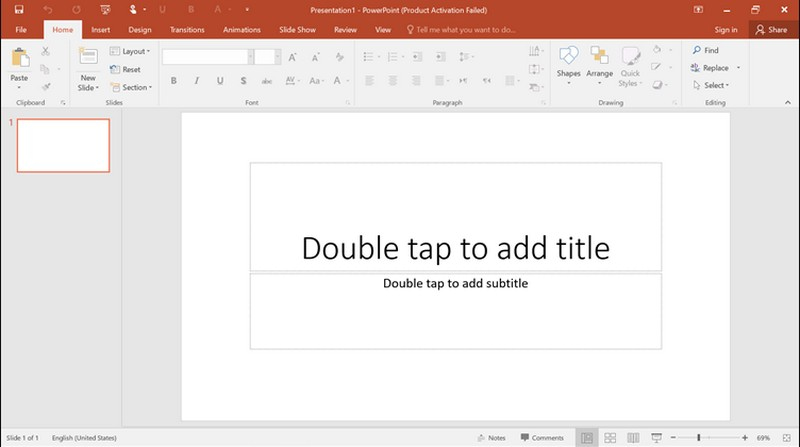
Szerette volna már ötleteit vizuálisan vonzó módon életre kelteni? A PowerPoint az Ön által használt eszköz lenyűgöző videoprezentációk készítéséhez. Ez a videobemutató szoftver segíthet prezentáció létrehozásában iskolai projekthez, üzleti találkozóhoz vagy kreatív tevékenységhez. Egyszerű és hatékony módot kínál arra, hogy üzenetét eljuttassa a közönséghez.
Dinamikus diavetítéseket készíthet, amelyek intuitív kezelőfelületével és hatalmas sablontárával elbűvölik nézőit. Adjon hozzá képeket, szöveget és animációkat, hogy pontjait feldobja. És itt van a legjobb rész: gyorsan videókká alakíthatja PowerPoint-prezentációit. Lehetővé teszi, hogy elmesélje történetét, és megossza azt a világgal.
2. rész: Videóbemutató készítése PowerPoint segítségével
Íme egy lépésről lépésre bemutatott videó bemutató PowerPoint segítségével:
1. lépés. Mielőtt elkezdené, győződjön meg arról, hogy készen van az összes tartalommal, amelyet bele szeretne foglalni a prezentációjába.
Nyissa meg a Microsoftot a számítógépén. Új prezentáció létrehozása a gombra kattintva Fekete bemutató. Kérlek, válassz Nyisd ki ha már van PowerPoint bemutatója.
2. lépés. Rendszerezze a diákat abban a sorrendben, ahogyan szeretné, hogy megjelenjenek a videobemutatóban. Diákat hozzáadhat, törölhet vagy átrendezhet, ha jobb gombbal rájuk kattint a diarendező nézetben.
Kattints a Helyezze be a felső menüben képek vagy videók beszúrásához. Ezután válassza ki Kép vagy Videó. Kérjük, válassza ki a beszúrni kívánt fájlt, és állítsa be a helyzetét és méretét a dián.
3. lépés Átmeneteket ad a diák között, hogy a videobemutató zökkenőmentes legyen. Irány a Átmenetek a felső menüben válasszon egy átmeneti effektust, és állítsa be az időtartamát.
4. lépés Menj a Diavetítés fülre és kattintson Próbaidőzítések. Gyakorolja a prezentációt, és a PowerPoint minden dián rögzíti az eltöltött időt. Itt az ideje, hogy a prezentációt videóként rögzítse, miután a tartalom elkészült. Válassza ki a kívánt beállításokat, például a narráció rögzítését és a dia időzítését. Miután elszámolt, üssön Felvétel megkezdése.
Beszélhet a mikrofonba a narrációhoz. A PowerPoint szinkronizálja hangját a diákkal. Ha elkészült, kattintson a Állítsa le a felvételt gombot a diavetítés vezérlősávjában. A PowerPoint videóként menti a rögzített prezentációt.
5. lépés. Ha elégedett az alkotással, folytassa a mentéssel. Menj File és válassza ki Mentés másként. Válasszon ki egy célmappát, és válasszon egy videóformátumot, például MP4, a mentési lehetőségek közül. Ezt követően kattintson a Megment gombot a videofájl létrehozásához.
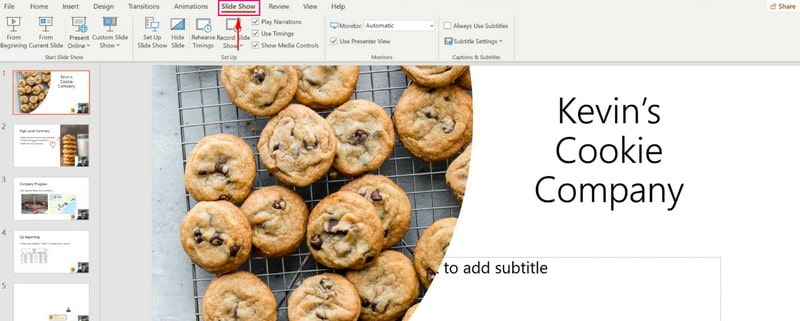
Ez az! Megtanulta, hogyan készíthet videoprezentációt a PowerPoint segítségével. Diáit dinamikus és vonzó vizuális történetté alakítja.
3. rész. GYIK a Video Presentation Makerről
Videóvá alakíthatom a PowerPointot?
Teljesen! A PowerPointból videót készíthet. A PowerPointban létrehozott diákat átállíthatja videofájllá. Tartalmazza a diákat, a hozzáadott képeket vagy videókat, valamint a hangot.
Hogyan készíthetek videobemutatót a telefonomon?
A Google Diák segítségével videobemutatót készíthet telefonján. Egy ilyen létrehozásához először nyissa meg a Google Diákat. Új bemutató létrehozásához kattintson a (+) gombra. Koppintson a (+) gombra diák hozzáadásához. Adjon hozzá szöveget, képeket vagy videókat a diára koppintva. Szerkessze a diákat a módosítani kívánt elemekre, például a színekre és a betűtípusokra kattintva. Kattintson a Három pont gombra, és válassza az Átmenet lehetőséget a diák közötti effektusok alkalmazásához.
Ha kész, kattintson a Lejátszás gombra a prezentáció előnézetének megtekintéséhez. Térjen vissza a menübe, és kattintson a sarokban található Három vonal gombra. Válassza a Fájl, Letöltés, majd az MP4 formátum lehetőséget. Kattintson a Letöltés gombra, ha a bemutatót videóvá szeretné tenni.
Hogyan készíthetek videót hanggal és PowerPointtal?
Nyissa meg a PowerPoint a számítógépén. Indítson el egy új bemutatót, vagy nyisson meg egy meglévőt. Készítse el diákjait szöveggel és képekkel. Helyezze be a hangot a Beszúrás, majd a Hang a számítógépemen elemre kattintva, és válassza ki az audiofájlt. Állítsa be a hangbeállításokat, például az automatikus indítást és a hangerőt az Audio gombra kattintva.
Mentse el bemutatóját videóként a Fájl, Exportálás és Videó létrehozása lehetőségre kattintva. Ezután válassza ki a videó minőségét, és mentse el a videófájlt.
Mit kell figyelembe venni a videó prezentációs készítő kiválasztásakor?
A figyelembe veendő tényezők a könnyű használat és az általa kínált szolgáltatások. Segítene, ha figyelembe venné a platform kompatibilitását és a konkrét prezentációs igényeit is.
Milyen formátumokba menthetem a videoprezentációimat?
A videoprezentációs készítők lehetővé teszik a prezentációk elmentését népszerű videoformátumokba. Kiválaszthatja az igényeinek leginkább megfelelő formátumot.
Következtetés
Videó bemutató szoftver értékes információkat közvetítő, lebilincselő videók készítéséhez. Ezek olyan funkciókat kínálnak, mint például szöveg, képek, animációk és hang hozzáadása. Szélesebb közönséget érhet el, és üzenetét megosztható formátumban közvetítheti. A Vidmore Video Converter, a Vidmore Screen Recorder és a PowerPoint segítségére lehet. Ezek az eszközök lehetővé teszik, hogy kommunikáld üzenetedet, és lenyűgözd a közönségedet.


